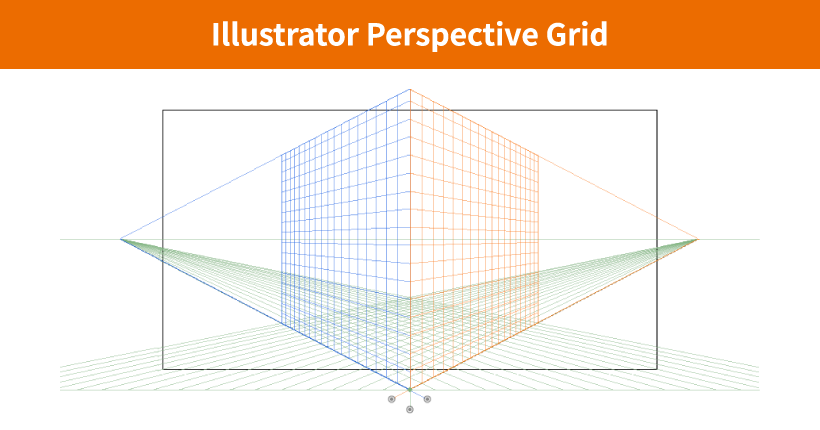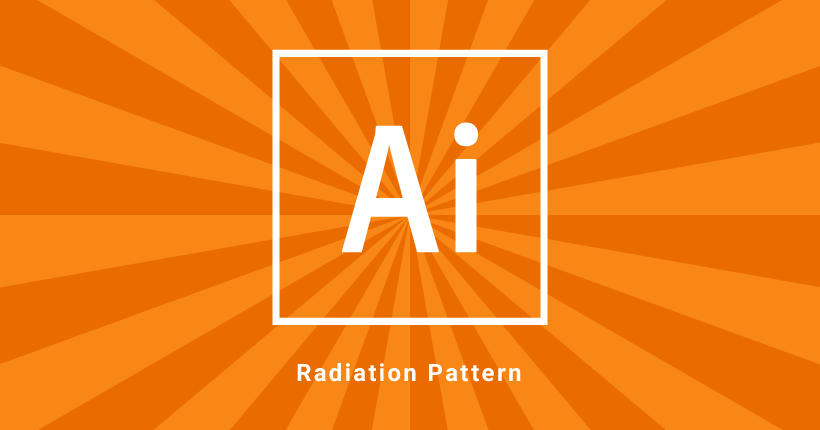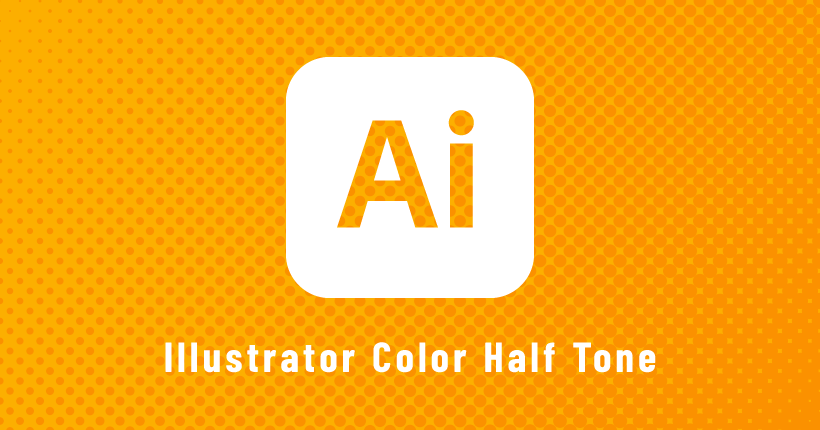Illustratorの背景を透明に変更する方法
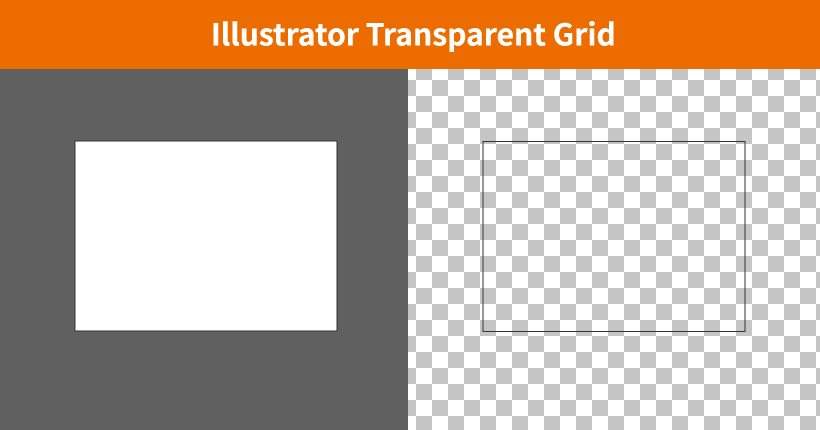
Illustratorのアートボードの背景を、白から透明の状態(白とグレーの市松模様)にする方法の備忘録です。
実際は、Illustratorで作業中に当然アートボードと背景が透明の状態になってしまい、元に戻す方法を調べました。
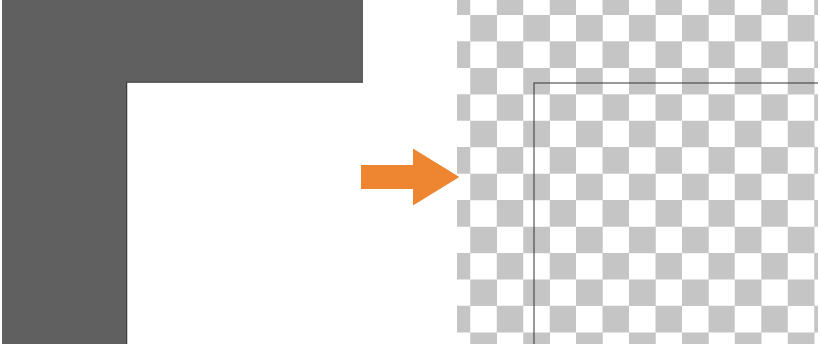
メニューから変更する
メニューから「表示」の「透明グリッドを隠す」をクリックすると、アートボードを含む背景全体が透明になります。もう一度クリックすると、元の白背景の表示に戻すことができます。

ショートカットキーで変更する
「透明グリッドを隠す」は、ショートカットキーが設定されています。「shift + command + D」(Windowsは「Shift + Ctrl + D」)で表示を切り替えることができます。
白いアートボード上では白いオブジェクトが見づらいので、「透明グリッド」で切り替えることで確認しやすくなします。